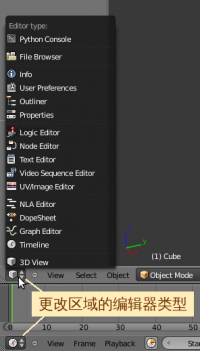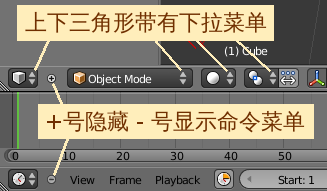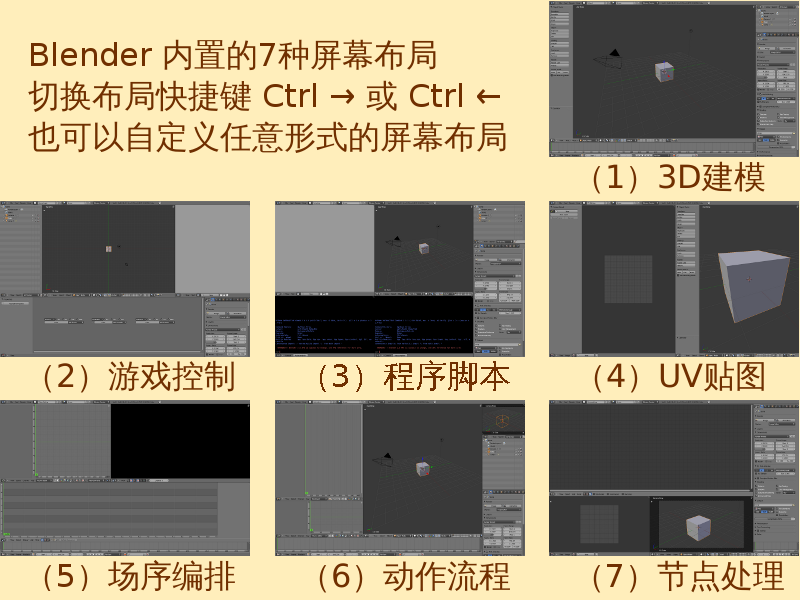“Blender2.5x-2.6完全教程 1.2.4”的版本间的差异
来自Ubuntu中文
(→第 1.2.4 节 编辑器类型 (editor)) |
小 (→第 1.2.4 节 编辑器类型 (editor)) |
||
| 第75行: | 第75行: | ||
[[Image:Blender-tutorial_1-2-4_02.png|center]] | [[Image:Blender-tutorial_1-2-4_02.png|center]] | ||
| − | + | 您可以根据需要随意划分区域、收并区域、调整区域大小,为区域指定编辑器类型,从而得到任意形式的自定义screen屏幕布局。或者,也可以调用Blender内置的7种常用屏幕布局,使用快捷键 Ctrl → 或 Ctrl ← 可以来回切换这7种布局。 | |
[[Image:Blender-tutorial_1-2-4_03.png|center]] | [[Image:Blender-tutorial_1-2-4_03.png|center]] | ||
===<center>— [[Blender2.5x-2.6完全教程|返回目录]] —</center>=== | ===<center>— [[Blender2.5x-2.6完全教程|返回目录]] —</center>=== | ||
2011年1月19日 (三) 13:22的版本
第 1.2.4 节 编辑器类型 (editor)
一个集合有特定功能的区域称为Editor编辑器。每个区域菜单栏上的第一个按钮,Displays current editor type. Click for menu of available types. 显示的是当前的编辑器类型,点击按钮可以从菜单中选取可用的编辑器类型。
Blender里的命令按钮如果带有上下三角形的符号,就表示该命令按钮有下拉菜单可选择。Editor type编辑器类型按钮的右边有一个 - 号标志,表示已经展开了右侧的命令菜单。点击 - 号标志变成+号标志,就可以隐藏右侧的命令菜单。
您可以根据需要随意划分区域、收并区域、调整区域大小,为区域指定编辑器类型,从而得到任意形式的自定义screen屏幕布局。或者,也可以调用Blender内置的7种常用屏幕布局,使用快捷键 Ctrl → 或 Ctrl ← 可以来回切换这7种布局。